動画の撮影中に携帯電話に電話がかかってきてしまい撮影が中断されてしまった…
撮影後に動画を確認すると大きな雑音が入っていて撮り直しになってしまった…
こういった事態は意外と頻繁に起こり得ます。
せっかくの撮影した動画がボツになってしまうのはとても勿体無いですよね…
そこで、今回の記事では投稿用の動画を収録するときに気をつけておくべきポイントについて解説します。

また、うっかり忘れてしまいがちな注意点についても解説します。
この記事の目次
通知音対策
スマホの通知音はオフにしておく
携帯電話などの通知音は1日のうちに何度も鳴ります。
対策をとっていないと動画の収録中に通知音が入ってしまい、撮影を中断したりする羽目になります。
よって、撮影前には必ず携帯電話などの通知音が鳴らないようにしておく必要があります。
マナーモードでも良いのですが、音は鳴らなくてもバイブ音をマイクが拾ってしまうこともよくあります。

パソコンの通知音も忘れずにオフに
「スマホの通知音をオフにしたから大丈夫!」と安心して収録していると、パソコンの通知音が鳴ってしまったなんてことがよくあります。
パソコンの通知音を切るのは意外と盲点で忘れやすいので特に注意が必要です。
また、パソコンに限らずスマホを複数持っていたり、iPadなどのタブレットなどがある場合は全ての通知音を切っておくようにします。

ゲーム実況では画面の通知に注意
ゲーム実況の場合は、PS4の画面録画機能やその他のキャプチャソフトなどを使ってゲーム画面を録画します。
その際、ゲーム画面を直接録画しますので、ゲーム本体からの通知などが画面上に表示されてしまうこともあります。
個人的なメッセージの通知なども入ってしまいます。
プライバシー保護の面からも、画面上の通知には気をつけるべきです。
そのため、ゲーム本体の通知のうち、画面に収録されたくないものはあらかじめ通知をオフにしておくようにします。
PS4などではトロフィーの取得の通知だけは画面上に出したいということもあると思います。
通知は個別にオン・オフを切り替えられますので個別に設定するようにしましょう。

特にこだわりがなければ通知自体をオフにしておくと安心です。
騒音対策
音声を収録する場合、想定外の騒音が収録されてしまっていることがよくあります。
特にヘッドホンなどをして実況をしていると部屋の騒音に気がつかないこともあります。
エアコンや空気清浄機の対策
よくある騒音として、エアコンや空気清浄機の騒音があります。
エアコンや空気清浄機は部屋の温度が変わったり環境が変化すると急に勢いよく「ゴォー!」と音が出始めることがあります。

エアコンなどの対策
- エアコンや空気清浄機を静かな設定(睡眠モードなど)にしておく。
- 収録用のマイクを音源からより遠い位置に配置する。
- 収録中は電源オフにする。
これら工夫でかなり対策することができます。
パソコンやゲーム本体のファンの騒音
ファンの騒音にも注意が必要です。
特にゲーム実況の録画用にキャプチャソフトを起動させている場合、パソコンに負荷がかかりファンの回転数が上がることがよくあります。
パソコンは収録中に操作できる場所に設置するため、マイクから近くなってしまうことも多いと思います。
家電製品の騒音であれば電源をオフにしたり、設定を変えることで解決できます。
しかし、ゲーム本体や実況に使用しているキャプチャに使用しているパソコンは電源をオフにすることはできませんので対策が難しいです。
ファンの騒音対策方法
スペックの高めのパソコンでは、キャプチャソフトを起動させていても比較的ファンの回転数は穏やかになる傾向にあります。
スペックが低いパソコンで無理に負荷をかけるとファンの回転数が上がり、騒音が大きく鳴ってしまいます。
ノートPCはデスクトップパソコンに比べて排熱が効率が悪く、ファンの回転数が上がりやすいです。
そのため、実況中の静音性を重視するならデスクトップPCがオススメです。
マイクの向きや位置を工夫
新しいパソコンを用意するのが難しい場合は、マイクの向きや位置をいろいろ試してみて一番ファンの騒音の影響を受けにくい場所に設置します。
特に指向性のあるマイクであれば、PCが指向性マイクの背面に来るように設置するなどの工夫ができます。
一例を図にしてみました。
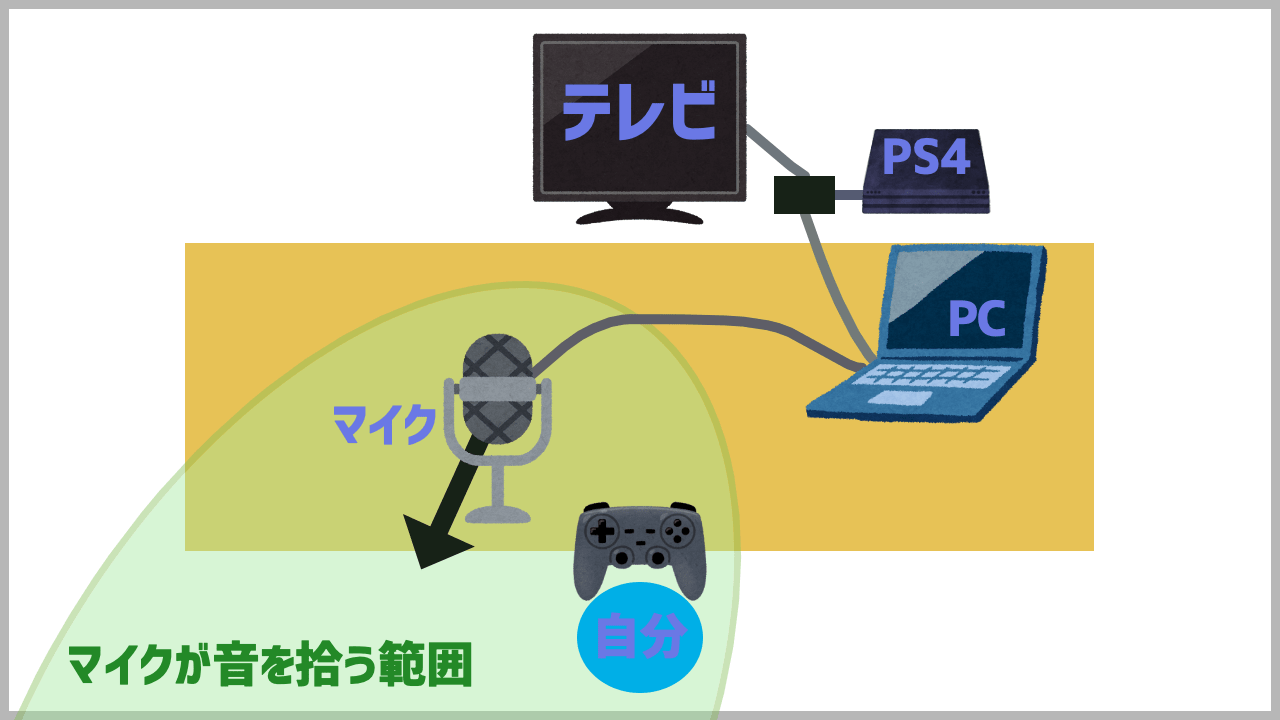
実況機材の設置方法の一例を図にしました

来客や家族の対策
家族にはあらかじめ説明しておく
いくら自分自身が注意していても、家族は実況中であることを知らずに部屋に入ってきたり声をかけてくるかもしれません。
そのため、収録を始める前に説明しておくことが大切です。
ドアに収録中をお知らせする札や張り紙をしておくのも有効な対策です。
あらかじめ説明しておくことで突然部屋に入ってきたり、声をかけてくることもなくなります。
とはいうものの、誰も家にいない時間帯などを狙って収録するのが一番確実です。

インターホンは消音か小さめに設定しておく
収録中にセールスなどが急にやってくることがあります。

インターホンを鳴らされてしまうのは避けようがありませんので、インターホンの音そのものを切っておくか音を小さめに設定しておくことをオススメします。
しかし、収録後もそのまま消音にしておくとインターホンが鳴らないので来客に気がつかなくなってしまいます。
消音した場合は収録後に設定を戻すことを忘れないようにしましょう。

まとめ
実際に収録を行う上で発見した注意点についてまとめました。

収録中の騒音は慣れるまで失敗しやすいポイントですので対策チェックリストなどを作っておくことがオススメです。
私も現在、収録前と終了後にすることのチェックリストを作って抜けがないように対策しています。
実際にチェックリストを作るようになってからは失敗もほとんどなくなりました。




コメントを残す